
Legg til eller slett et diagram i Pages på iPhone
Du kan vise dataene med 2D- og 3D-diagrammer og interaktive diagrammer.
Når du oppretter et diagram i Pages, skriver du inn diagramdata i diagramdataredigering (ikke i selve diagrammet). Hvis du senere utfører endringer i diagramdataredigering, oppdateres diagrammet automatisk.
Legg til et søyle-, stolpe-, linje-, område-, sektor- eller smultringdiagram
Trykk på
 , og trykk deretter på
, og trykk deretter på  .
.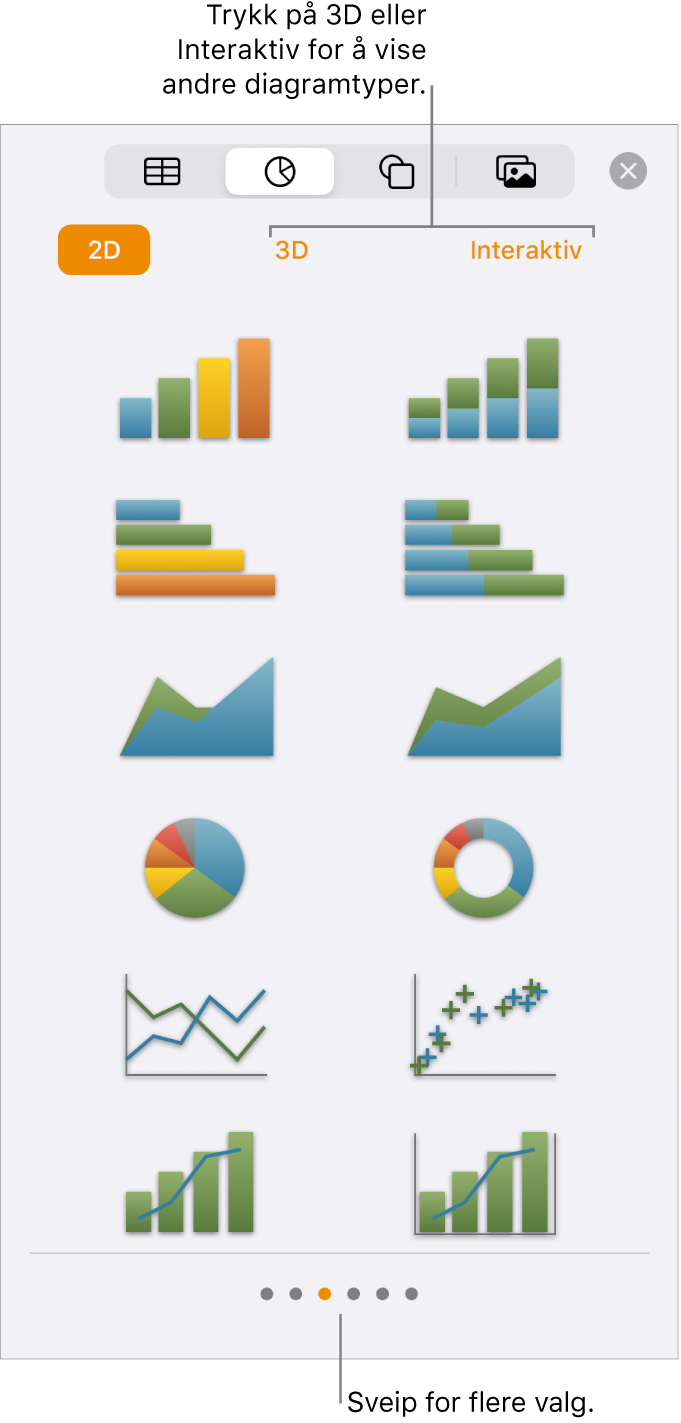
Trykk på 2D eller 3D for å vise diagramtypene du kan legge til. Sveip deretter til venstre eller høyre for å se flere alternativer for hver diagramtype.
Trykk på et diagram for å legge det til på siden, og flytt det deretter dit du vil ha det.
Når du legger til et 3D-diagram, vises
 i midten. Du kan flytte denne kontrollen for å justere diagrammets retning.
i midten. Du kan flytte denne kontrollen for å justere diagrammets retning.Hvis du legger til et smultringdiagram og vil endre størrelsen på senterhullet, trykker du på
 , trykker på Diagram og flytter deretter Indre radius-skyveknappen for å gjøre åpningen større eller mindre.
, trykker på Diagram og flytter deretter Indre radius-skyveknappen for å gjøre åpningen større eller mindre.Hvis du vil legge til data, trykker du på Rediger data. Deretter gjør du ett av følgende:
Skriv inn data: Trykk på plassholderteksten, og skriv inn dine egne data.
Endre om rader eller kolonner tegnes inn som en dataserie: Trykk på
 i verktøylinjen, og trykk deretter på et alternativ.
i verktøylinjen, og trykk deretter på et alternativ.
Trykk på Ferdig i verktøylinjen.
Legg til et interaktivt diagram
Et interaktivt diagram presenterer data i trinn, slik at du kan framheve forholdet mellom datagrupper. Interaktive diagrammer kan brukes til å vise data som salg per gruppe over tid, utgifter per avdeling og befolkningsendring etter region per kontinent. Eksempelet nedenfor viser veksten av tre arter i løpet av en treårsperiode.
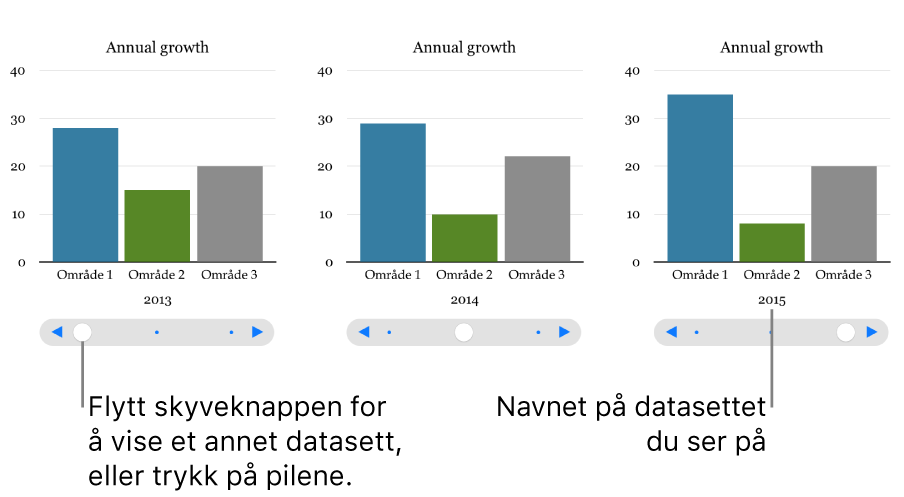
Du kan endre på diagrammet ved hjelp av en skyveknapp og knapper eller kun knapper.
Trykk på
 , trykk på
, trykk på  , og trykk på Interaktiv.
, og trykk på Interaktiv.Trykk på et diagram for å legge det til, og flytt det deretter dit du vil ha det på siden.
Hvis du vil legge til eller redigere data, trykker du på diagrammet og deretter på Rediger data. Deretter gjør du ett av følgende:
Skriv inn data: Trykk på plassholderteksten, og skriv inn dine egne data.
Endre om rader eller kolonner tegnes inn som en dataserie: Trykk på
 i verktøylinjen, og trykk deretter på et alternativ.
i verktøylinjen, og trykk deretter på et alternativ.
Trykk på Ferdig i verktøylinjen.
Hvis du vil endre kontrolltypen som brukes for samhandling med diagrammet, trykker du på diagrammet, på
 , på Diagram, og deretter på Kun knapper under Interaktivt diagram.
, på Diagram, og deretter på Kun knapper under Interaktivt diagram.Hvis du ikke ser Interaktivt diagram, sveiper du opp fra bunnen av kontrollene.
Slett et diagram
Du kan slette et hvilket som helst diagram i dokumentet uten å påvirke noen tabelldata.
Trykk på diagrammet, og trykk på Slett.
Sletting av tabelldataene du brukte til å opprette diagrammet, sletter ikke diagrammet. Det tømmer bare alle dataene fra diagrammet.